【この記事にはプロモーションが含まれます】
皆さんこんにちは、たたらです。
先日、クレジットカードの有効期限が切れたためConohaの支払い方法の更新が必要になっていました。
しかし、「お手持ちのカードが3Dセキュア2.0に対応している必要がございます。」との文言があり、どうやら対応(認証)出来ていないため自分のカードは使えなかったとのこと。
今回は、Conohaへのクレジットカード登録(特にOlive)の方法についてまとめていきたいと思います。
- Conohaにクレジットカードを登録したい
- 特にOliveカードを登録したい
- 「3Dセキュア2.0」が何か分からない
- 三井住友銀行アプリを使用している
- Oliveのクレジット専用カード番号の見方が知りたい
3Dセキュア2.0は本人認証サービスのこと
3Dセキュア2.0とは本人認証サービスのことです。
インターネット上でクレジットカードを使って決済する際に、追加認証を行うことで決済のセキュリティを高める仕組みになります。
特徴は以下の通りです。
- 不正利用の可能性が高い場合に認証を行う
- デバイスやネットワークの情報などから不正利用を判定
- ワンタイムパスワード・生体認証・QRコードスキャンなどの認証方法が追加されている
- モバイルアプリやモバイルウォレットへのクレジットカード登録でも利用可能に
3Dセキュア2.0を利用するには、クレジットカード発行会社のWebサイトなどでサービス登録設定を行う必要があります。
サービス名称や認証方法などはクレジットカード発行会社ごとに異なる(OliveはVisa Secure)ため、ご自身で確認していただくのが確実です。
Conohaクレジットカード登録手順
①右上に表示されているメールアドレスをクリック
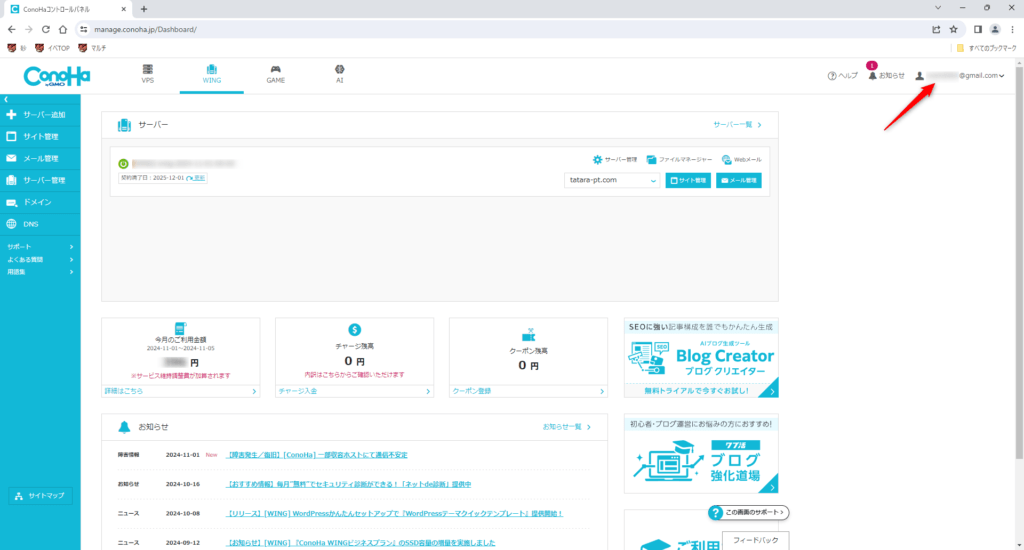
②「支払い設定」をクリック
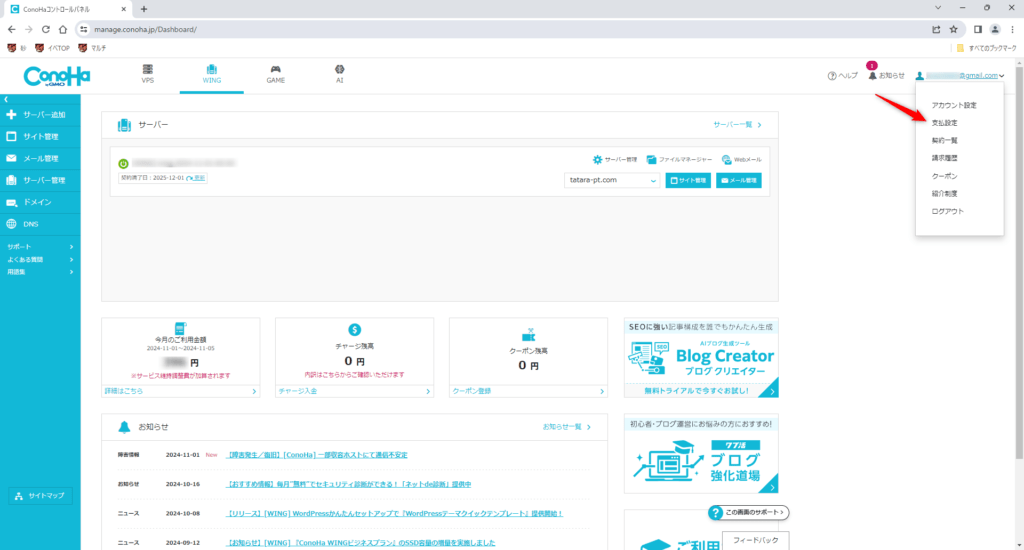
③「+クレジットカード」をクリック
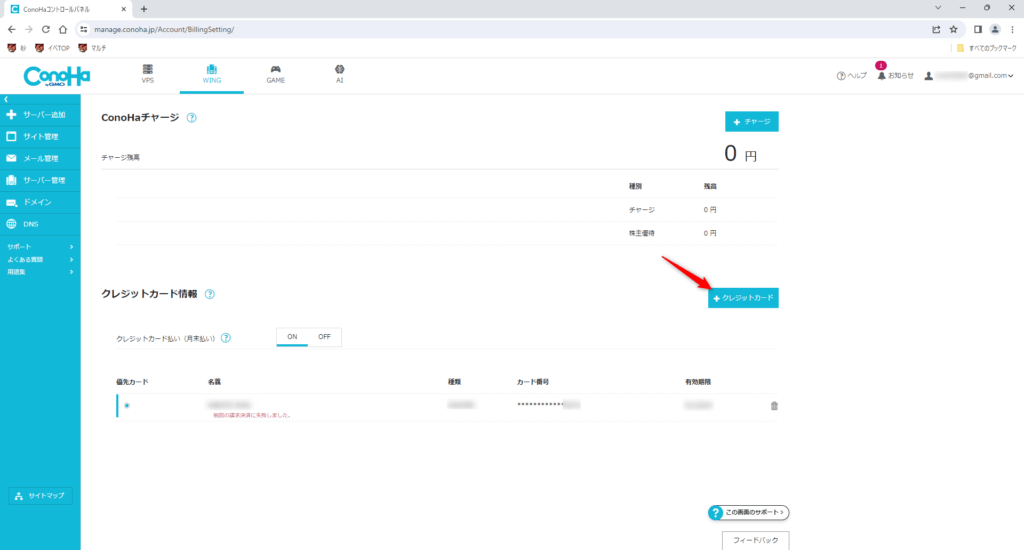
④必要事項を入力して「保存」をクリック
この際に、「3Dセキュア2.0」に対応していて認証が完了していないカードの場合は⑤のような画面になります。
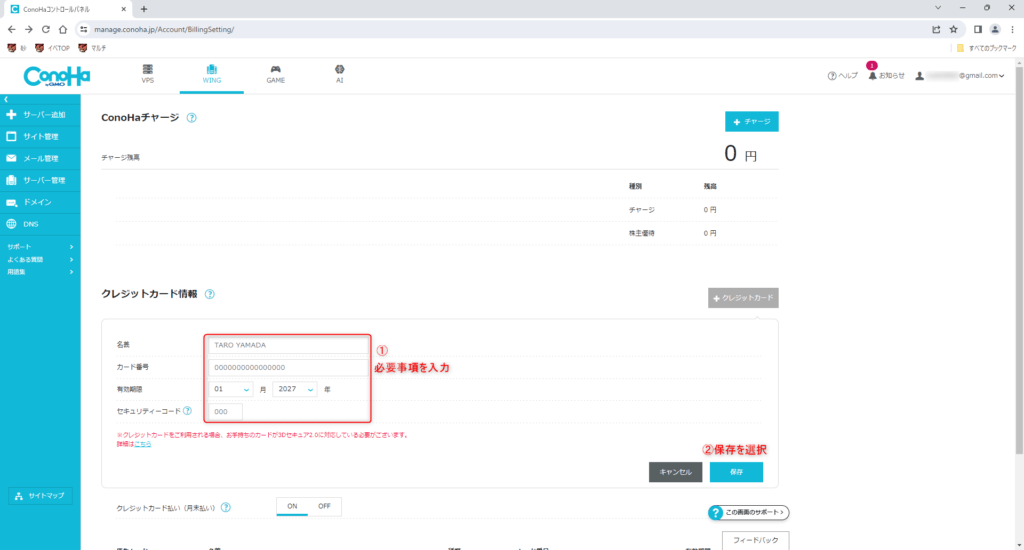
⑤メールに届いた認証コードを入力
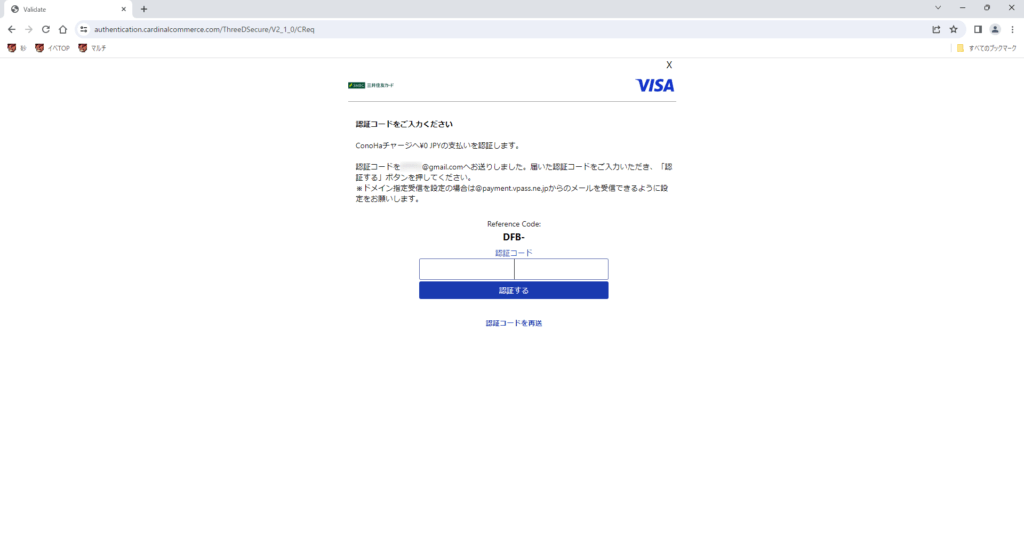
⑥認証コードの案内メール
一番下の「認証コード:—-」の数字を⑤の画面で入力しましょう。
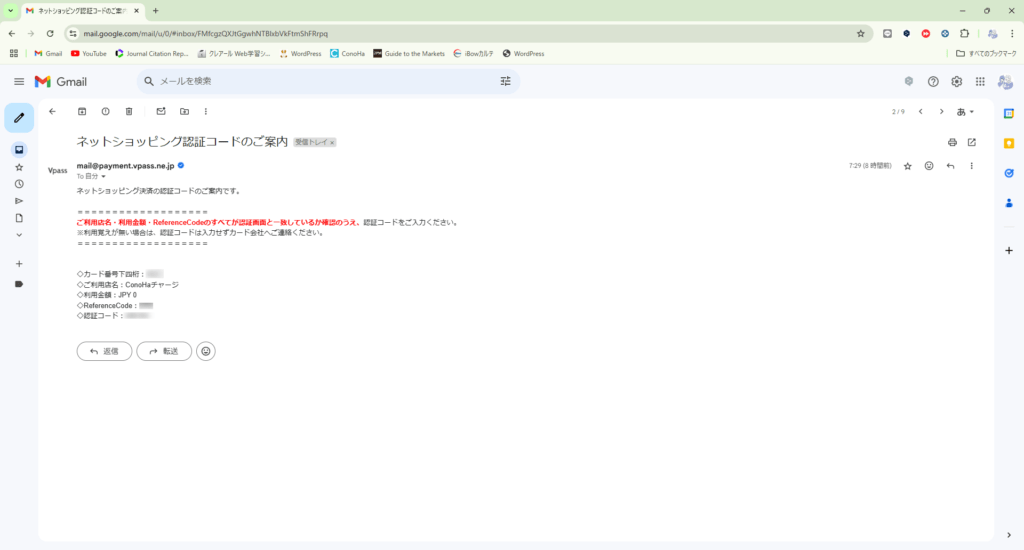
下のように新しいカードが追加されていたら完了です。

Oliveクレジットカード専用番号の確認方法
実は「Oliveフレキシブルペイ」は、キャッシュカードの機能と、デビット、クレジット、ポイント払い、追加したカードでの支払い機能が一体となったオールインワンカードのためConohaでそのまま登録することはできません。
意外とこういったサービスは多いのですが、こういった時は「クレジットモード専用カード番号」を登録すると問題なく使用することが可能です。
- 三井住友銀行アプリにログインして矢印でさされた「>」をタップ
- 右上の「Tap」をタップ
- 「すべて」をタップ
- 「クレジットモード専用カード番号」をアップ
- 「はい」をタップ
- SMSに認証コードが送られてくるので(半角数字6桁で)入力
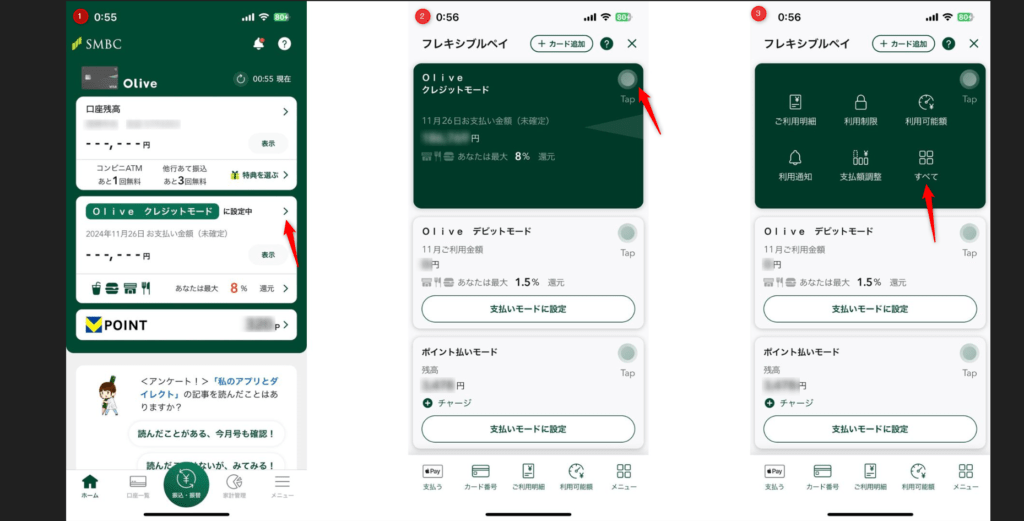
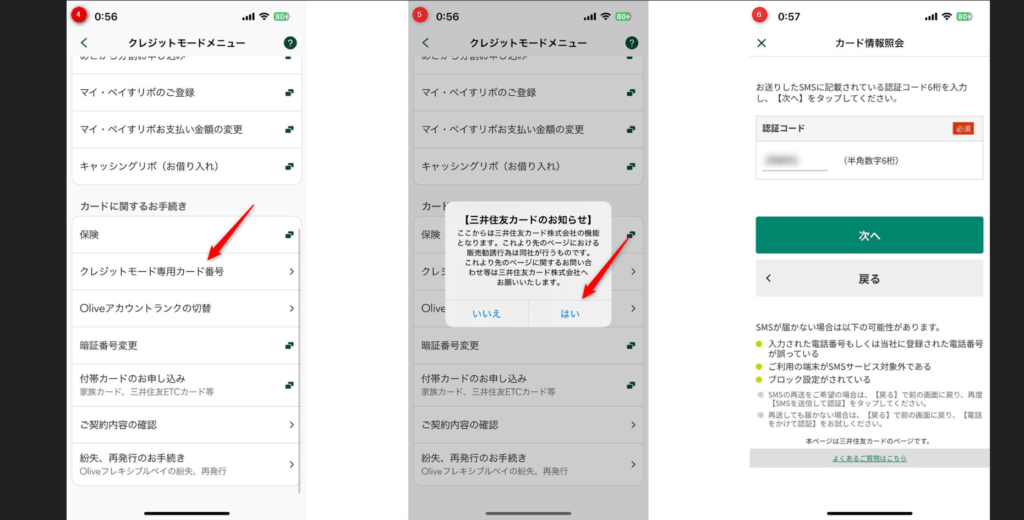
まとめ
無事にConohaで安全にオンライン決済が可能になりました。
私はConoha上での試行回数が多すぎたため、ロックがかかって問い合わせなどの手間がかかりました。
非常に面倒なので皆さんはこちらの手順で確実に登録してみてください。
 健楽ひろば
健楽ひろば 


